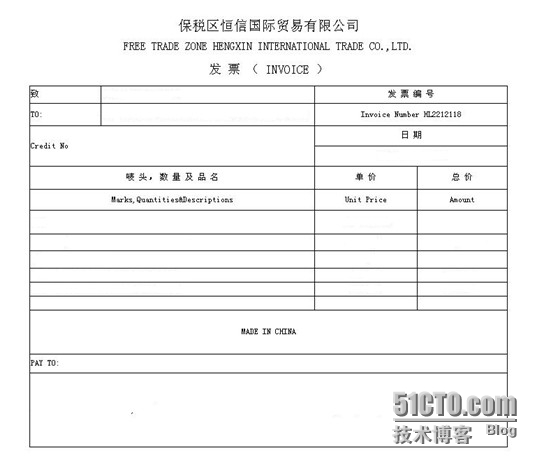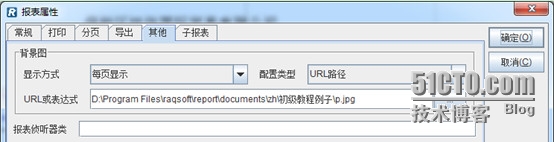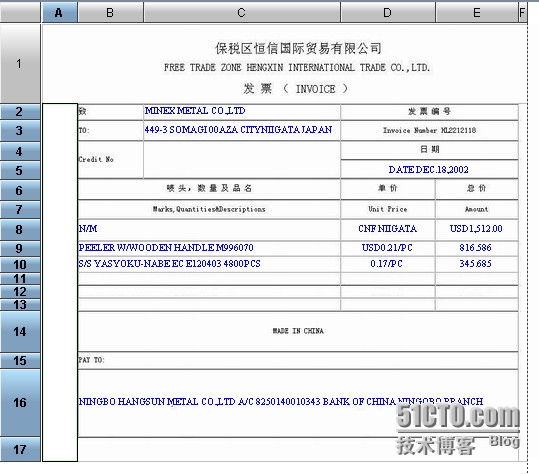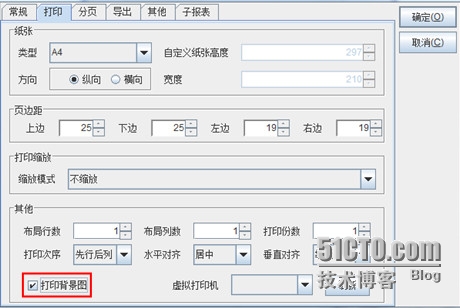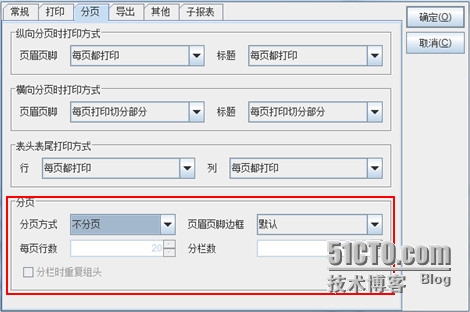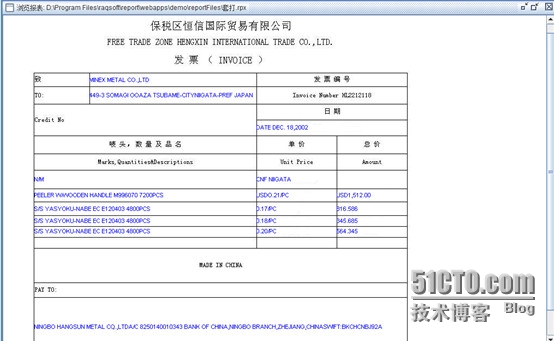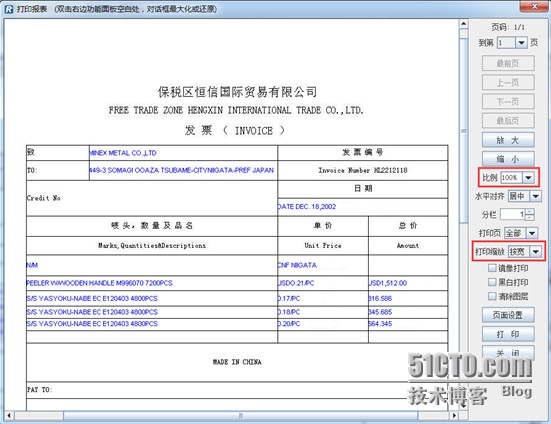实际项目开发中,很多情况会用到票据的打印。即在一张印刷好的空白票据上,准确无误地打印上票据的内容。用传统的报表工具,我们通常会用尺子量每一个数据区域的位置,然后在屏幕上根据尺子量出的尺寸设计每个格子的位置,反复调试。这样制作一张票据打印的报表费时费力,而且一旦票据格式发生变化,报表制作人员又要重新制作报表。
集算报表采用底图描绘的方案解决套打时的报表绘制问题。将需要套打的票据扫描成图片,插入到报表设计的界面上,然后依照底图进行报表描绘,可保证每一个单元格都和单据上的数据区域严格对齐。这样设计出来的报表,打印到空白票据上,不会产生错位。
具体操作如下:
准备扫描空白票据,使用扫描仪,注意要设置像素单位,使得其和标准纸张大小一样,或者扫描之后用画图软件将图片压缩成标准纸张大小,扫描分辨率一般使用72dpi。得到空白票据图片如下图。请注意发票名称、表格线、表格中的各个标题都是空白发票已经印刷好的,报表需要填写生成的是空白部分。
使用集算报表设计器新建空白报表,并插入背景图片。
在工具菜单中选择【报表属性】,弹出报表属性窗口,选择【其它】标签,在【URL 或表达式】中选择我们要做为背景图案的票据扫描件,点【确定】即可如图所示:
此时报表会以扫描票扫描件为背景图片,我们调整报表的行高和列宽,使报表中要要填入数据的单元格与扫描件空白区域对应,比如:C2单元格对应”发票单位”,D5单元格对应”日期”等,如图中蓝色字体所示。本例中是直接填写的字符串,实际应用中也可以从相应数据集中读取。
设置报表打印属性
1、 在工具菜单中选择【报表】--【报表属性】,弹出报表属性窗口,选择”打印”标签,将【打印背景图】选中,如图所示:
2、 选择”分页”标签,将【分页方式】设置为”不分页”,点【确定】完成设置。如图所示:
预览报表:
打印报表:
注:不同扫描仪的尺寸单位不同,扫描时如果没有选择扫描的像素,会导致扫描出来的图片大很多。解决办法:扫描的时候设置像素单位,使得最后图片与目标纸张大小一致,或者用画图软件根据打印机的分辨率将图片压缩成目标纸张大小。
像素换算方法为:像素点数 = 纸张宽度(毫米)* 25.4(换算成英寸) * 分辨率(常用打印机是72dpi)。